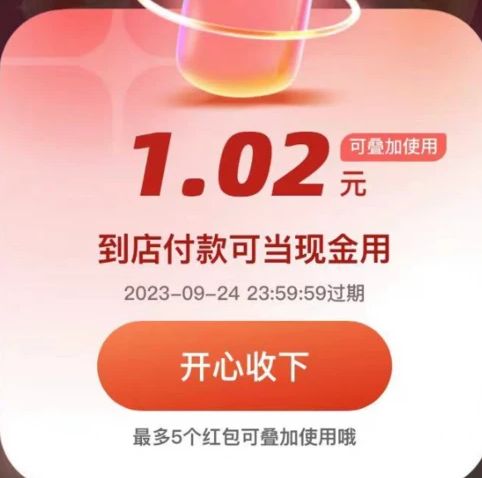相信很多朋友都遇到过以下问题,就是几何图板实操教学,绘制固定度数的扇形图。。针对这个问题,今天小编就搜集了网上的相关信息,给大家做个几何图板实操教学,绘制固定度数的扇形图。的解答。希望看完这个教程之后能够解决大家几何图板实操教学,绘制固定度数的扇形图。的相关问题。
扇形是圆的的一部分,是由圆的的两个半径和一段圆弧围成图形。它同样是数学中基本的几何图形之一,因此在教学中经常会用到扇形,那么如何使用几何图板绘制扇形呢?下面我们以绘制一个固定度数的扇形为例,详细介绍扇形的画法。
几何图板如何绘制扇形形状?
1、打开几何画板,选择左侧工具栏【圆工具】画任意一个圆,使用【文本工具】标记其圆心点为O;然后使用【点工具】在圆上任取一点,并将该点标为C。


2、点击左侧工具栏中【移动箭头工具】选中点O、C,然后点击上方菜单栏【度量】,在其下拉菜单中选择【距离】。


3、在画板上得到计量OC(即图中OC=4.34)。


4、使用【移动箭头工具】选中C点和计量OC(即OC=4.34),然后点击上方菜单栏中的【构造】,在其下拉菜单中选择【以圆心和半径绘圆】。


5、得到以C点为圆心,OC为半径的圆。


6、使用【点工具】表示两圆交点,并分别标为A、B;然后使用【移动箭头工具】依次选中点O、B、A,点击【构造】,在其下拉菜单中选择【圆上的弧】。


7、在图中得到弧ACB,使用【移动箭头工具】选中该弧,然后点击【度量】,在其下拉菜单中选择【弧度角】。


8、在画板中显示计量弧BA=120°,注意,这是弧BCA的弧度。


9、使用【线段直尺工具】连接AO、BO,


10、隐藏多余对象,得到一个120°角。


以上使用几何画板绘制固定度数扇形的教程就介绍到这里,大家可以尝试按照本教程绘制其他固定度数的扇形。